- Puede solucionar el problema con un solo clic de un botón. Cuando el Tu panorama la configuración de la cuenta está desactualizada aparece el mensaje, haga clic en él.
- Si eso no funciona, cierre la sesión de Windows 10 e inicie sesión con su cuenta de Microsoft. Si usa su contraseña local o un PIN, puede encontrar este o algún otro problema similar.
- Hay muchos ajustes y trucos que puede usar en Outlook. Si realmente quieres dominarlo, echa un vistazo a nuestro Guías de procedimientos para el centro de Outlook.
- Escribimos una gran cantidad de artículos sobre cómo solucionar su Outlook, por lo que, si tiene otros problemas, lo más probable es que encuentre una solución en nuestroReparar el centro de Outlook.
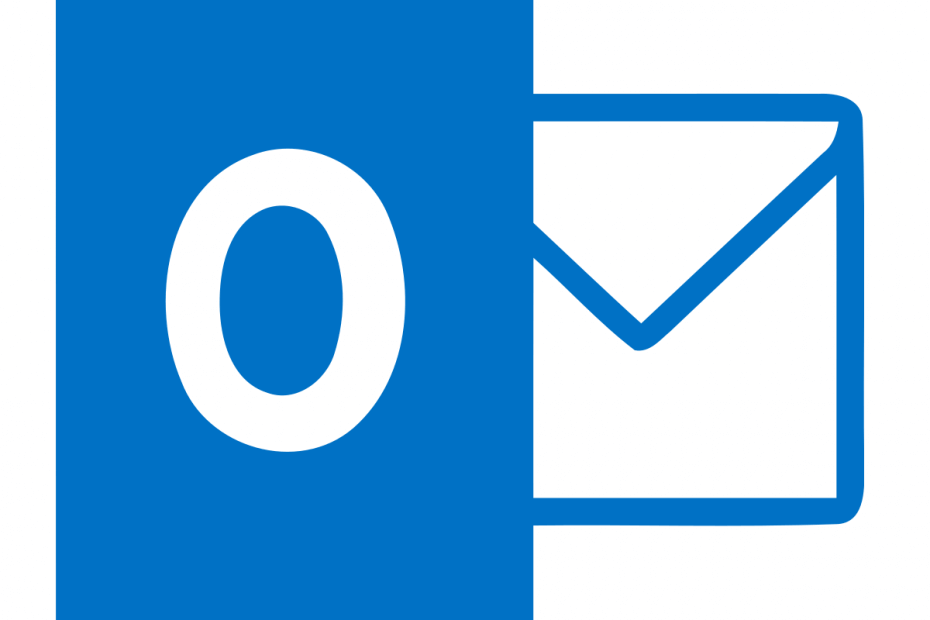
Este software mantendrá sus controladores en funcionamiento, lo que lo mantendrá a salvo de errores comunes de la computadora y fallas de hardware. Verifique todos sus controladores ahora en 3 sencillos pasos:
- Descarga DriverFix (archivo de descarga verificado).
- Hacer clic Iniciar escaneo para encontrar todos los controladores problemáticos.
- Hacer clic Actualizar los controladores para conseguir nuevas versiones y evitar averías en el sistema.
- DriverFix ha sido descargado por 0 lectores este mes.
Muchos propietarios de PC utilizan panorama como su servicio de correo electrónico, pero a veces pueden surgir problemas.
Windows 10 los usuarios están informando el Tu panorama la configuración de la cuenta está desactualizada mensaje y hoy le mostraremos cómo solucionar ese problema.
Como soluciono La configuración de su cuenta de Outlook está desactualizada error con estas soluciones?
- Haga clic en el botón Corregir
- Inicie sesión con su cuenta de Microsoft
- Verifica tu contraseña
- Desactivar la hora de Internet
- Agrega un PIN a tu PC
- Instale las últimas actualizaciones
- Cambiar el servidor de sincronización horaria
- Deshabilitar PIN
- Deshabilitar ciertos tipos de notificaciones
- Elimina tu cuenta de Outlook y agrégala de nuevo
- Elimina tu carpeta de perfil
- Haga clic en Cambiar la configuración de la cuenta
- Utilice el comando de reinicio de winsock
Solución 1: haga clic en el botón Reparar
Según los usuarios, puede solucionar fácilmente el problema con un solo clic de un botón. Cuando el La configuración de su cuenta de Outlook está desactualizada aparece el mensaje, haga clic en él.
Eso abrirá el Aplicación de correo. Debería ver el mismo mensaje, pero esta vez, un Corregir cuenta botón también.
Haga clic en el botón y Windows 10 intentará solucionar el problema. Después de hacer eso, el problema debería resolverse por completo.
A veces, las soluciones más rápidas y simples son las mejores y, aunque esta no es una solución garantizada, varios usuarios informaron que les funcionó, por lo que es posible que desee probarla.
Si esta solución falla, no dude en probar la siguiente.
Solución 2: inicie sesión con su cuenta de Microsoft
Si tienes un Cuenta de Microsoft, asegúrese de usarlo para iniciar sesión en Windows 10. Si usa su contraseña local o una ALFILER, puede encontrar este o algún otro problema similar.
Para arreglar el La configuración de su cuenta de Outlook está desactualizada mensaje, cierre la sesión de Windows 10 e inicie sesión con su cuenta de Microsoft.
Si está utilizando una cuenta local, puede convertirla a una cuenta de Microsoft siguiendo estos pasos:
- prensa Tecla de Windows + I para abrir el Aplicación de configuración.
- Ve a la Cuentas sección y haga clic en En su lugar, inicie sesión con una cuenta de Microsoft.
- Ingrese la contraseña de su cuenta local si es necesario y haga clic en próximo.
- Si tiene una cuenta de Microsoft, ingrese su información de inicio de sesión y haga clic en próximo.
- Es posible que se le solicite que verifique su cuenta. Elija el método de verificación del menú y haga clic en próximo.
- Debería recibir un código de confirmación. Ingrese el código y haga clic en próximo.
- Si todo está en orden, haga clic en el Cambiar botón.
Después de hacer eso, cierre la sesión de su cuenta y vuelva a iniciarla con una cuenta de Microsoft y verifique si el problema está resuelto.
Algunos usuarios sugieren que puede solucionar este problema cambiando a una cuenta local. Esto es bastante simple y puede hacerlo siguiendo estos pasos:
- Abre el Aplicación de configuración y navega hasta el Cuentas sección.
- Haga clic en En su lugar, inicie sesión con una cuenta local.
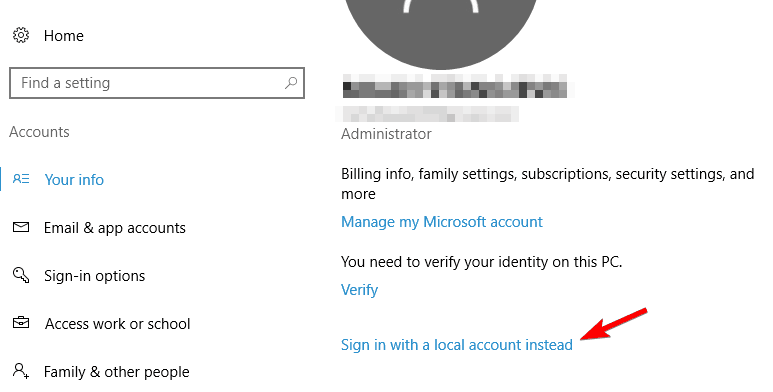
- Ingrese la contraseña de su cuenta y haga clic en próximo.
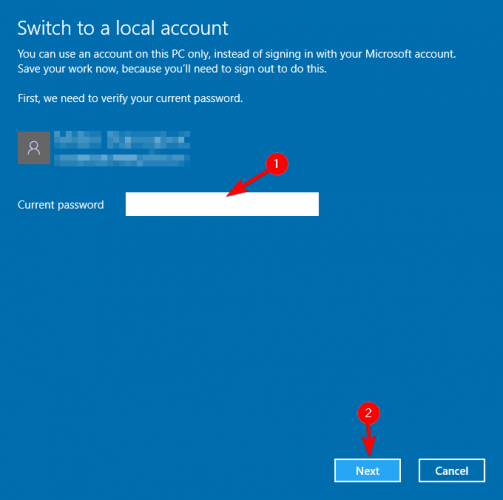
- Ahora ingrese el nombre de usuario deseado para su cuenta local. Hacer clic próximo.

- Si todo está en orden, haga clic en el Desconectar e inicie sesión nuevamente con su cuenta local.
Varios usuarios informan que puede solucionar este problema utilizando una cuenta local para eliminar su cuenta de Outlook de la aplicación de correo.
Después de eliminar la cuenta de Outlook, asegúrese de agregarla nuevamente. Escribimos una guía detallada sobre cómo eliminar o agregar una cuenta en la aplicación Mail en Solución 10, Así que asegúrese de comprobar que funciona.
Solución 3 - Verifique su contraseña
La La configuración de su cuenta de Outlook está desactualizada El mensaje puede aparecer si cambió su contraseña de Outlook recientemente.
Si cambió su contraseña en línea, la aplicación de correo no usará la nueva contraseña y no podrá conectarse a Outlook.
Para solucionar este problema, asegúrese de actualizar su contraseña en la aplicación Correo y verifique si eso soluciona el problema.
Después de actualizar su contraseña en la aplicación Correo, verifique si el problema persiste.
Si está utilizando un cliente de correo electrónico diferente, deberá verificar la configuración de su cuenta en esa aplicación y agregar una nueva contraseña a la configuración de su cuenta.
Solución 4 - Desactive la hora de Internet
Según los usuarios, el La configuración de su cuenta de Outlook está desactualizada El mensaje puede aparecer si su reloj no es correcta o si está utilizando la sincronización de hora de Internet.
Para solucionar el problema, debe desactivar la sincronización de la hora de Internet haciendo lo siguiente:
- prensa Tecla de Windows + X para abrir el Menú Win + X y elige Panel de control de la lista de opciones.

- Escoger Fecha y hora de la lista de opciones.
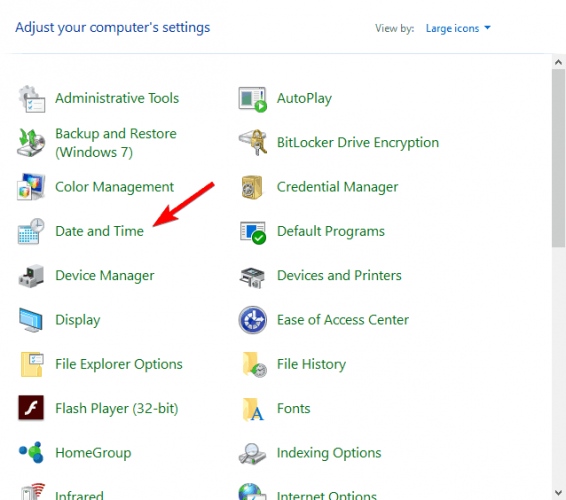
- Ve a la Hora de Internet pestaña y haga clic en Cambiar ajustes botón.
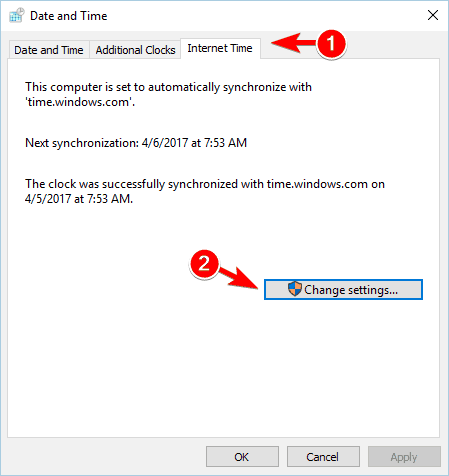
- Desmarcar Sincronizar con un servidor horario de Internet opción y haga clic en OK para guardar los cambios.
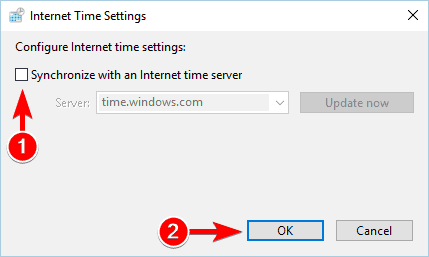
Alternativamente, puede detener la sincronización de la hora usando la aplicación Configuración. Para hacer eso, siga estos pasos:
- Haga clic con el botón derecho en el reloj de su Barra de tareas y elige Ajustar hora / fecha del menú.
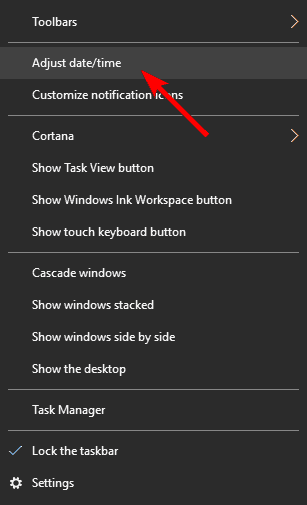
- Apaga el Establecer la hora automáticamente opción. Si es necesario, ajuste la fecha y la hora.
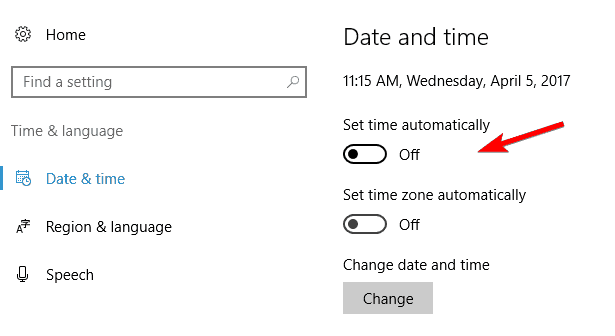
Ambos métodos obtendrán los mismos resultados, así que no dude en utilizar cualquiera de ellos. Después de deshabilitar la sincronización de la hora, el problema debería solucionarse.
Si esta solución soluciona el problema, puede intentar habilitar la sincronización de tiempo nuevamente y verificar si el problema está resuelto.
Solución 5: agregue un PIN a su PC
Muchos usuarios establecen PIN para proteger su cuenta del acceso no autorizado.
De hecho, algunos usuarios informaron que lograron solucionar el problema al intentar agregar un PIN a su cuenta. Para hacerlo, siga estos sencillos pasos:
- Abre el Aplicación de configuración.
- Navegar a Cuentas> Opciones de inicio de sesión.
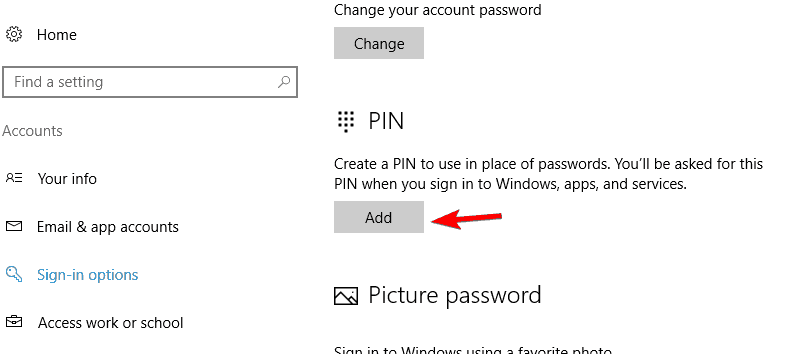
- En el panel derecho, navegue hasta ALFILER sección y haga clic en el Agregar botón.
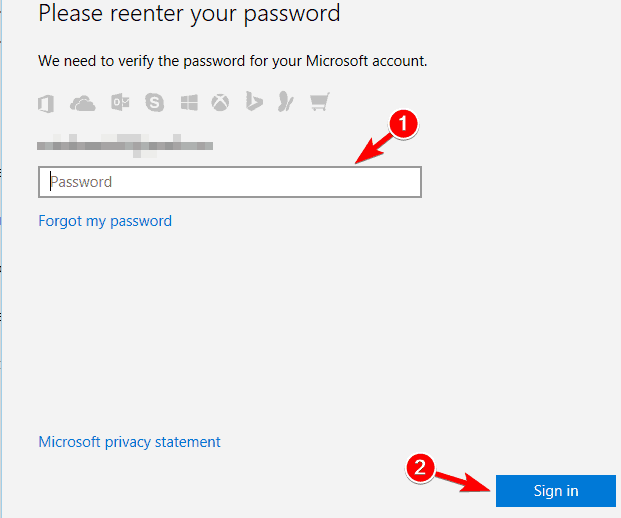
- Ingrese la contraseña de su cuenta y haga clic en Registrarse botón.
Según los usuarios, ahora puede detener el proceso de creación de PIN y cerrar la ventana.
Después de ingresar la contraseña de su cuenta, el problema debería resolverse, por lo que no es necesario completar el proceso de creación de PIN.
Si el problema persiste, intente repetir el proceso y agregue un PIN a su cuenta.
Solución 6: instale las últimas actualizaciones
Microsoft lanza con frecuencia nuevas actualizaciones y muchas de estas actualizaciones abordan problemas de hardware y software.
Si está obteniendo el La configuración de su cuenta de Outlook está desactualizada mensaje, es posible que pueda resolverlo instalando las últimas actualizaciones.
Windows 10 descarga automáticamente las actualizaciones, pero si es necesario, también puede buscar actualizaciones manualmente. Para hacer eso, siga estos pasos:
- Abre el Aplicación de configuración.
- Ir Sección de actualización y seguridad> actualizacion de Windows.
- Haga clic en el Buscar actualizaciones botón. Windows 10 ahora comprobará si hay actualizaciones disponibles. Si es así, descargará e instalará las actualizaciones automáticamente.
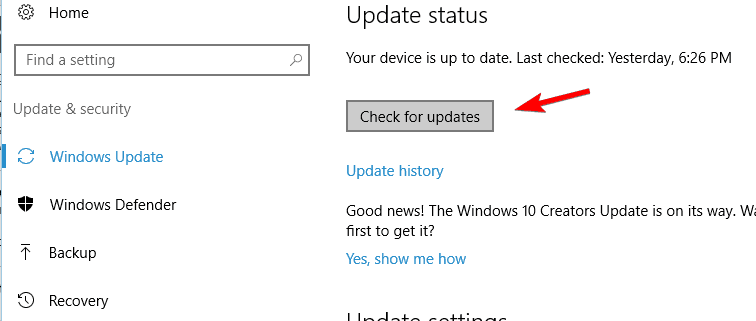
Solución 7: cambie el servidor de sincronización horaria
Si estás recibiendo La configuración de su cuenta de Outlook está desactualizada mensaje, es posible que pueda solucionarlo simplemente cambiando el servidor de sincronización de hora.
Esto es bastante simple y puede hacerlo siguiendo estos pasos:
- Siga los pasos 1 a 3 de Solución 4.
- Una vez que abres Configuración de hora de Internet ventana, elija un servidor diferente de Servidor menú. Hacer clic Actualizar ahora para actualizar la hora y luego haga clic en OK para guardar los cambios.
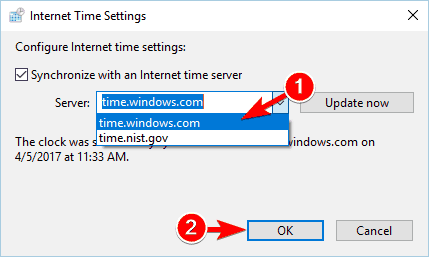
Después de cambiar el servidor, el problema debería solucionarse por completo.
Solución 8 - Deshabilitar PIN
Aunque un inicio de sesión basado en PIN es útil, puede causar ciertos problemas. Uno de estos problemas es el La configuración de su cuenta de Outlook está desactualizada mensaje.
Para solucionar el problema, debe eliminar su PIN haciendo lo siguiente:
- Abre el Aplicación de configuración.
- Navegar a Cuentas> Opciones de inicio de sesión.
- En el ALFILER sección haga clic en Eliminar botón.
- Si ve un mensaje de confirmación, haga clic en el Eliminar botón de nuevo.
- Ahora ingrese la contraseña de su cuenta de Microsoft y haga clic en OK.
Después de hacer eso, se eliminará su PIN. Ahora solo tiene que cerrar la sesión y volver a iniciarla con su cuenta de Microsoft. Una vez que vuelva a iniciar sesión, compruebe si el problema está resuelto.
Los usuarios informan que, si bien el mismo mensaje puede aparecer de vez en cuando, debería poder eliminarlo siguiendo los pasos de Solucion 1.
Solución 9: deshabilite ciertos tipos de notificaciones
Ésta es una solución alternativa sencilla que puede resultar útil para algunos usuarios.
Tenga en cuenta que esta solución no solucionará el problema, pero evitará que La configuración de su cuenta de Outlook está desactualizada mensaje de aparecer.
Para eliminar permanentemente este mensaje, simplemente haga clic con el botón derecho en una de estas notificaciones y elija la opción para no recibir notificaciones de esta aplicación.
Como ya mencionamos, esta solución no solucionará el problema principal, pero evitará que aparezca este mensaje.
Solución 10: elimine su cuenta de Outlook y vuelva a agregarla
Si está obteniendo el La configuración de su cuenta de Outlook está desactualizada mensaje, es posible que pueda solucionarlo simplemente eliminando su cuenta de Outlook de la aplicación Correo.
Esto es bastante simple y puede hacerlo siguiendo estos pasos:
- Inicie la aplicación Mail y vaya a Configuración> Administrar cuentas.
- Seleccione su cuenta de Outlook y elija Borrar cuenta opción.
- Después de eliminar su cuenta de Outlook, haga clic en el Ajustes icono y elige Cuentas de administración.
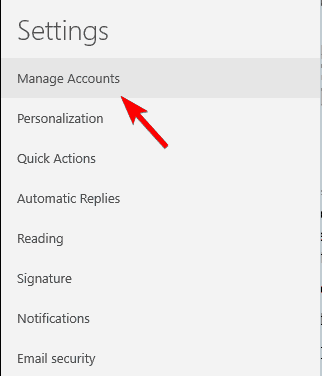
- Ahora haga clic en Añadir cuenta opción.
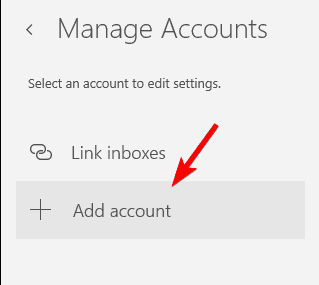
- Desplácese hacia abajo y seleccione Configuración avanzada opción.
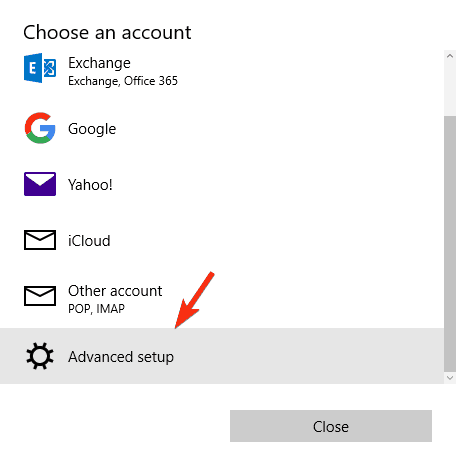
- Ahora seleccione Correo electrónico de Internet opción.
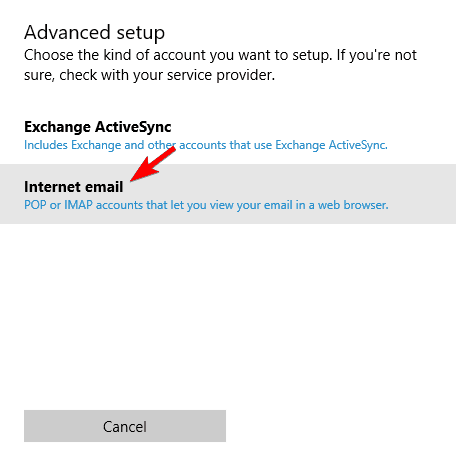
- Ingrese la información requerida y seleccione IMAP4 como el Tipo de cuenta. Una vez que haya terminado, haga clic en Registrarse botón.
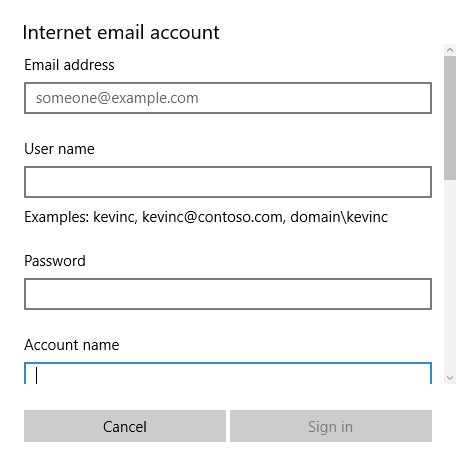
Varios usuarios sugieren que puede solucionar este problema agregando un Intercambio cuenta en su lugar. Para hacer eso, siga los mismos pasos, pero en lugar de Configuración avanzada, asegúrese de elegir Intercambio del menú.
Después de hacer eso, siga las instrucciones en la pantalla para agregar una cuenta de Exchange.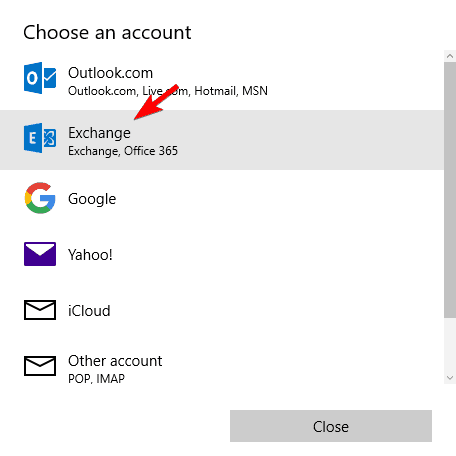
Solución 11: elimine la carpeta de su perfil
Según algunos usuarios, lograron resolver el problema con el La configuración de su cuenta de Outlook está desactualizada mensaje simplemente eliminando una sola carpeta.
Para hacer eso, debe seguir estos pasos:
- prensa Tecla de Windows + E abrir Explorador de archivos.
- Una vez Explorador de archivos abre, pega % APPDATA% MicrosoftProtect y presione Ingresar.

- Debería ver su carpeta de perfil. Cree una copia de la carpeta de su perfil en su escritorio y elimine la carpeta original de Proteger carpeta.
- Después de hacer eso, reinicie su PC.
Si todo está en orden, se le pedirá que ingrese la información de inicio de sesión de su cuenta de Microsoft en la aplicación Correo. Después de hacer eso, el problema debería solucionarse.
Varios usuarios también informaron que eliminar el % LOCALAPPDATA% Comunicaciones La carpeta también soluciona el problema, por lo que es posible que desee intentarlo también.
Antes de continuar, asegúrese de crear una copia de Comunicaciones carpeta en su escritorio.
Solución 12: haga clic en Cambiar la configuración de la cuenta
Si tiene problemas con su cuenta de Outlook.com, debería poder solucionarlos simplemente haciendo clic en Cambiar la configuración de la cuenta.
Esto se abrirá https://account.microsoft.com/ y pedirle que inicie sesión. Después de iniciar sesión con su cuenta de Outlook, el problema se resolverá.
Si usa una cuenta de Microsoft diferente para iniciar sesión en Windows 10, debería iniciar sesión automáticamente en esa cuenta. Para solucionar el problema, cierre la sesión e inicie sesión con su cuenta de correo electrónico de Outlook.
Según los usuarios, este problema suele aparecer cuando cambia la contraseña de su cuenta. Si cambió su contraseña recientemente, asegúrese de probar esta solución.
También podría estar interesado en nuestro artículo sobre los 6 mejores administradores de contraseñas de Windows 10 para usar
Solución 13: use el comando de reinicio de winsock
Según los usuarios, puede arreglar fácilmente el La configuración de su cuenta de Outlook está desactualizada mensaje. Para hacer eso, solo necesita ejecutar algunos comandos en Símbolo del sistema.
Puede hacerlo siguiendo estos pasos:
- prensa Tecla de Windows + X y elige Símbolo del sistema (Administración) del menú.
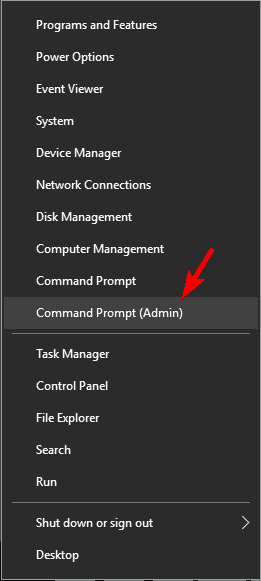
- Cuando se inicie el símbolo del sistema, ingrese los siguientes comandos:
- reinicio de netsh winsock
- reinicio de ip netsh int
Una vez ejecutados ambos comandos, el problema debería resolverse.
Los usuarios informaron que esto es solo una solución temporal, por lo que es posible que el mensaje vuelva a aparecer después de un tiempo. Si eso sucede, deberá volver a aplicar la misma solución.
La La configuración de su cuenta de Outlook está desactualizada El mensaje puede ser bastante irritante, pero esperamos que haya logrado solucionar el problema utilizando una de nuestras soluciones enumeradas anteriormente.
¡Cuéntanos cómo te funcionó!
Además, puedes probar los mejores clientes de correo electrónico y aplicaciones de Windows 10 para usar de esta lista.
Preguntas frecuentes
Debe desmarcar la opción Sincronizar con un servidor de hora de Internet de Hora de Internet. Si el servicio de hora de Windows no funciona, corríjalo con esta guía exclusiva.
Por lo general, la causa de una cuenta desactualizada es una contraseña incorrecta. Para solucionarlo, simplemente seleccione Reparar cuenta en la barra de notificaciones en la parte superior de la aplicación Correo o Calendario. Además, aquí hay una guía sobre cómo recuperar las contraseñas de correo electrónico de Outlook.
Puede solucionar fácilmente el problema con un solo clic de un botón. Cuando el La configuración de su cuenta de Outlook está desactualizada aparece el mensaje, haga clic en él y se abrirá la aplicación Correo. Si eso no funcionó, siga nuestras guía experto paso a paso para solucionar el problema.


